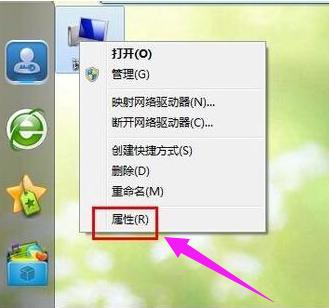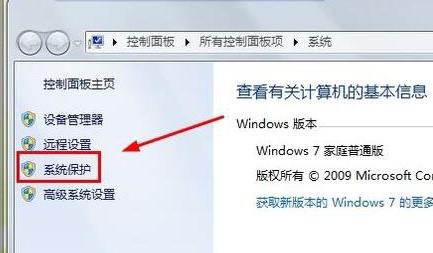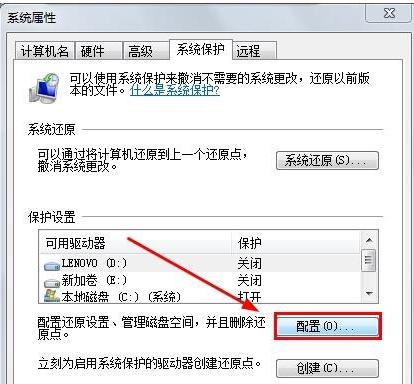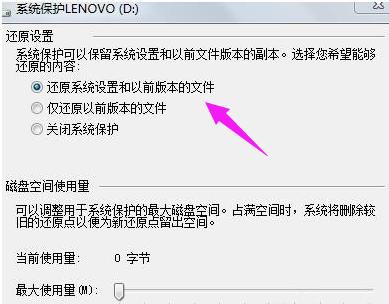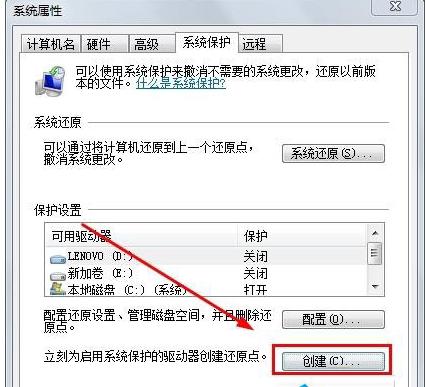如何打开系统还原,本文教你win7如何打开系统还原
发布时间:2022-09-09 文章来源:深度系统下载 浏览:
|
Windows 7,中文名称视窗7,是由微软公司(Microsoft)开发的操作系统,内核版本号为Windows NT 6.1。Windows 7可供家庭及商业工作环境:笔记本电脑 、平板电脑 、多媒体中心等使用。和同为NT6成员的Windows Vista一脉相承,Windows 7继承了包括Aero风格等多项功能,并且在此基础上增添了些许功能。 随着电脑在人们的生活中运用愈加频繁,电脑故障出现的频率也高了,那么都是如何解决这些电脑问题呢?很多人会采用一劳永逸的方法,即是还原系统,很多用户不知道win7系统备份与还原功能怎么打开,下面,小编就来跟大家分享win7打开系统还原的方法。 日常使用Windows系统有两个功能应该是非常有必要开启的,它们分别是账户UAC控制和系统还原功能。比较尴尬的是账户UAC控制在Windows系统中已经默认开启了,但系统还原功能则需要用户手动设置才行。下面,小编就来教有需要的用户打开win7系统还原的操作。 win7如何打开系统还原 相关教程: 右键点击桌面上的【计算机】图标,选择“属性”,打开【系统】窗口。
系统还原图-1 在【系统】窗口的左侧窗格中,选择【系统保护】选项卡。
系统还原图-2 在【系统属性】对话框中选中需要开启还原点设置的驱动器,单击【配置】按钮。
打开系统还原图-3 如果想打开还原系统设置和以前版本的文件的功能,请选择【还原系统设置和以前版本的文件】;如果想打开还原以前版本的文件的功能,请选择【仅还原以前版本的文件】。
还原图-4 在【系统属性】-【系统保护】对话框中选中需要开启还原点设置的驱动器,单击【创建】按钮。
win7图-5 键入还原点名,可以帮助您识别还原点的描述,点击【创建】
系统还原图-6 以上就是win7打开系统还原的方法。 Windows 7简化了许多设计,如快速最大化,窗口半屏显示,跳转列表(Jump List),系统故障快速修复等。Windows 7将会让搜索和使用信息更加简单,包括本地、网络和互联网搜索功能,直观的用户体验将更加高级,还会整合自动化应用程序提交和交叉程序数据透明性。 |
相关文章
本类教程排行
系统热门教程
本热门系统总排行